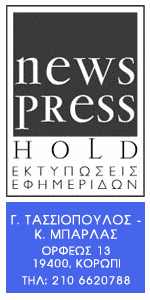Αλλαγή ή κατάργηση των στοιχείων πληρωμής του Apple ID [Οδηγός]
[ad_1]
Το Apple ID σας είναι ο προσωπικός λογαριασμός που χρησιμοποιείτε, για να αποκτάτε πρόσβαση σε υπηρεσίες της Apple όπως το App Store, το iTunes Store, το iCloud, το iMessage, το Apple Online Store, το FaceTime και πολλές άλλες. Όταν αλλάζετε τον τρόπο πληρωμής ή τη διεύθυνση χρέωσης, τα στοιχεία σας ενημερώνονται επίσης οπουδήποτε χρησιμοποιείτε το Apple ID σας.
Αν αλλάξετε τον τρόπο πληρωμής, βεβαιωθείτε ότι τα στοιχεία του λογαριασμού σας είναι ίδια με τα στοιχεία της πιστωτικής σας κάρτας που είναι καταχωρημένα στο χρηματοπιστωτικό ίδρυμα. Μάθετε για τους διαφορετικούς τρόπους πληρωμής που μπορείτε να χρησιμοποιήσετε.
Κατά τη ρύθμιση της Οικογενειακής Κοινής Χρήσης και την ενεργοποίηση της κοινής χρήσης των αγορών, ένας ενήλικας στην οικογένεια –ο οργανωτής της οικογένειας– ελέγχει τον κοινό τρόπο πληρωμής για όλα τα μέλη της οικογένειας.
Σε iPhone, iPad ή iPod touch
- Μεταβείτε στις Ρυθμίσεις > [το όνομά σας] > iTunes και App Store.
- Πατήστε το Apple ID. Ίσως σας ζητηθεί να επαληθεύσετε το Apple ID σας.
- Πατήστε «Στοιχεία πληρωμής».
- Εισαγάγετε τα νέα στοιχεία πληρωμής. Αν θέλετε να καταργήσετε τον χρησιμοποιούμενο τρόπο πληρωμής, επιλέξτε «Κανένα».
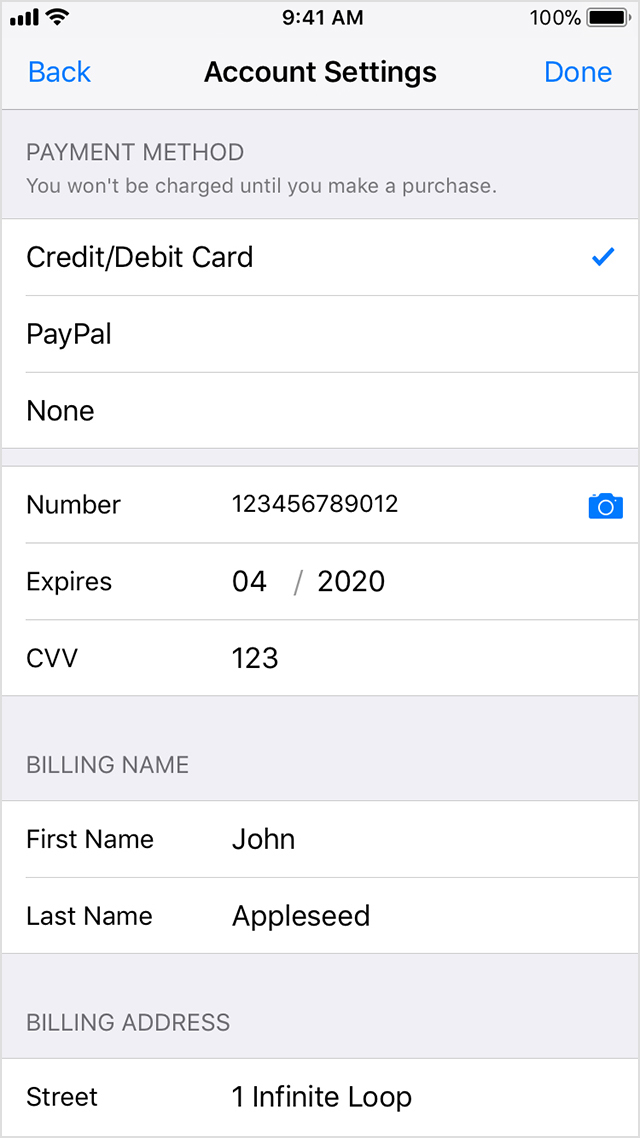
- Βεβαιωθείτε ότι το όνομα και η διεύθυνση χρέωσης συμφωνούν με τα στοιχεία που είναι καταχωρημένα στο χρηματοπιστωτικό ίδρυμα. Στη συνέχεια, πατήστε «Τέλος».
Αν αλλάξετε τον τρόπο πληρωμής σας σε πιστωτική κάρτα, πραγματοποιείται προσωρινή προέγκριση της πιστωτικής σας κάρτας από το iTunes Store, για να επαληθευτούν τα ενημερωμένα στοιχεία λογαριασμού. Μπορεί επίσης να σας εμφανιστεί μια επιλογή για προσθήκη νέας κάρτας στο Apple Pay.

Σε Mac ή PC
Στον Mac ή στο PC σας, μπορείτε να αλλάξετε τα στοιχεία πληρωμής χρησιμοποιώντας το iTunes ή το διαδίκτυο.
Στον Mac, μπορείτε επίσης να αλλάξετε τα στοιχεία πληρωμής από τις Προτιμήσεις συστήματος. Αν έχετε PC, μπορείτε να χρησιμοποιήσετε το iCloud για Windows.
iTunes
Για να ανοίξετε το iTunes και να συνδεθείτε στη σελίδα «Στοιχεία λογαριασμού», κάντε κλικ σε αυτόν τον σύνδεσμο: Προβολή λογαριασμού μου. Εναλλακτικά, ακολουθήστε τα εξής βήματα:
- Ανοίξτε το iTunes. Αν δεν έχετε συνδεθεί, συνδεθείτε με το Apple ID σας.
- Από τη γραμμή μενού στο επάνω μέρος της οθόνης του υπολογιστή ή του παραθύρου iTunes, επιλέξτε Λογαριασμός > Προβολή λογαριασμού μου.
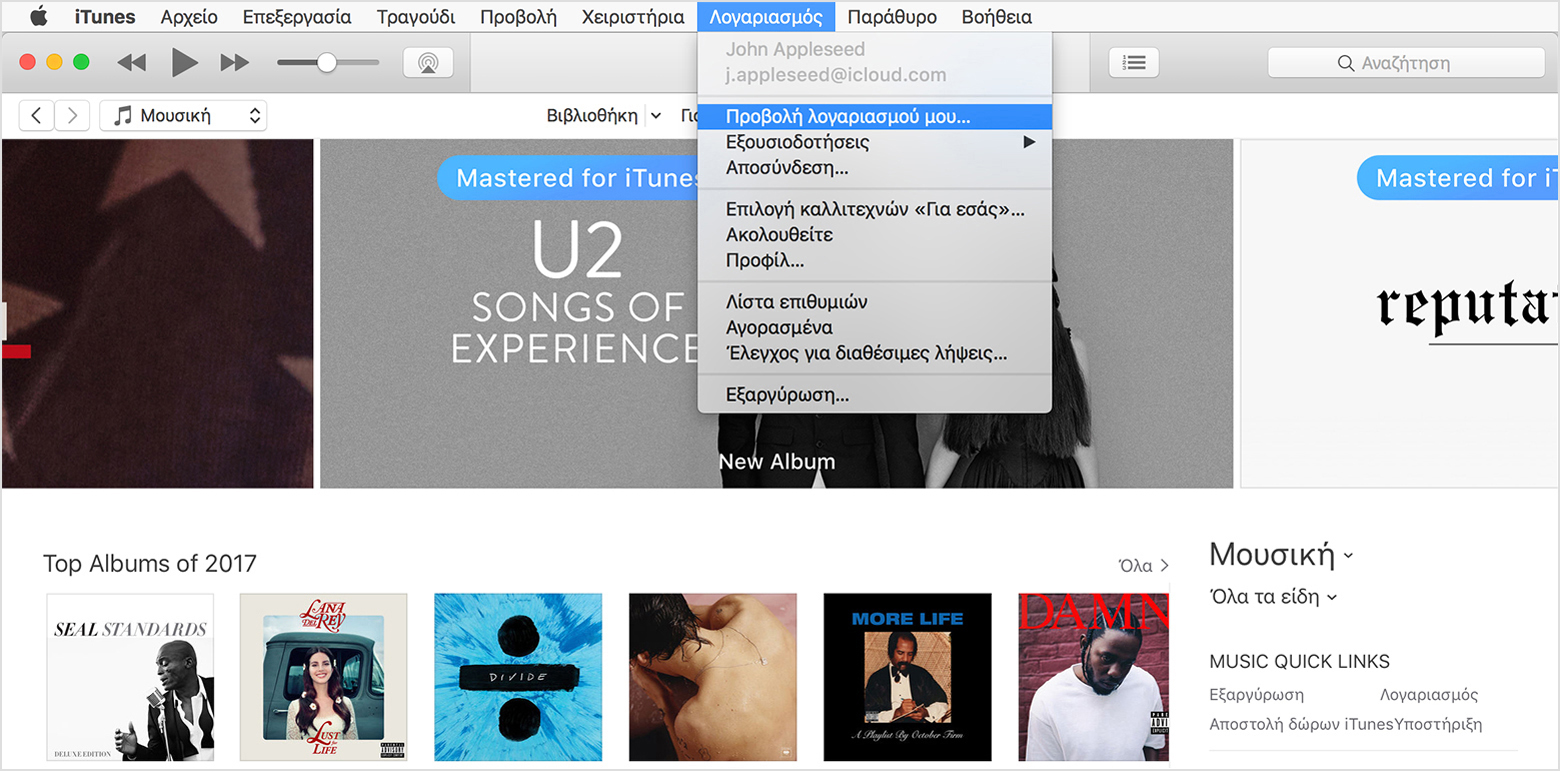
- Επαληθεύστε το Apple ID σας και, στη συνέχεια, κάντε κλικ στην επιλογή «Προβολή λογαριασμού».
Στη σελίδα «Στοιχεία λογαριασμού»:
- Στα δεξιά της επιλογής «Τύπος πληρωμής», επιλέξτε «Επεξεργασία». Μπορείτε να δείτε τους αποδεκτούς τρόπους πληρωμής για το iTunes Store στην ενότητα «Τύπος πληρωμής». Αν χρησιμοποιείτε την Οικογενειακή Κοινή Χρήση και είναι ενεργοποιημένη η κοινή χρήση των αγορών, μόνο ο οργανωτής της οικογένειας μπορεί να ενημερώσει τα στοιχεία πληρωμής σας.
- Αλλαγή ή κατάργηση των στοιχείων σας.
Για να καταργήσετε έναν τρόπο πληρωμής, επιλέξτε «Κανένα».
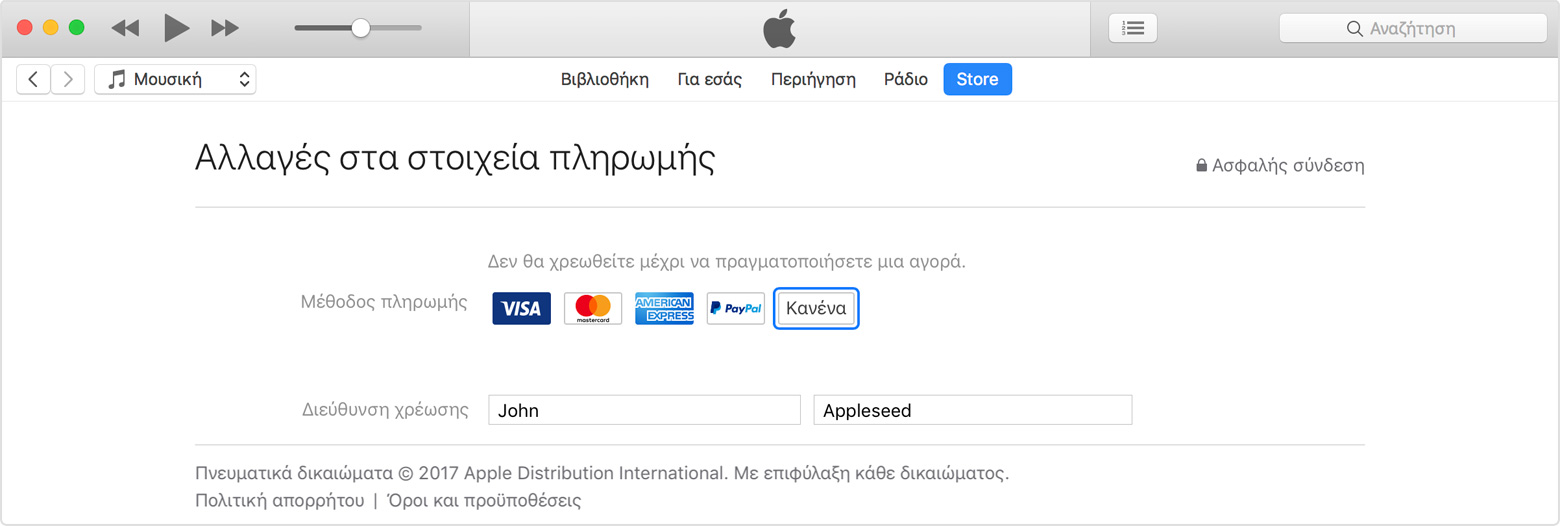
- Επιλέξτε «Τέλος».
Αν αλλάξετε τον τρόπο πληρωμής σας σε πιστωτική κάρτα, πραγματοποιείται προσωρινή προέγκριση της πιστωτικής σας κάρτας από το iTunes Store, για να επαληθευτούν τα ενημερωμένα στοιχεία λογαριασμού.
Στο διαδίκτυο
Μπορείτε να αλλάξετε την πιστωτική ή χρεωστική σας κάρτα πραγματοποιώντας σύνδεση στη σελίδα του λογαριασμού σας στο Apple ID. Ενδέχεται να χρειαστεί να επαληθεύσετε τον τρόπο πληρωμής την πρώτη φορά που θα επιχειρήσετε να πραγματοποιήσετε μια αγορά από μια συσκευή Apple.
- Για να μεταβείτε στη σελίδα του λογαριασμού σας Apple ID, κάντε κλικ σε αυτόν τον σύνδεσμο: Προβολή Apple ID.
- Συνδεθείτε με το Apple ID σας. Ενδέχεται να σας ζητηθεί να απαντήσετε σε ερωτήσεις ασφαλείας.
- Στην ενότητα «Πληρωμή & αποστολή», κάντε κλικ στην επιλογή «Επεξεργασία στοιχείων πληρωμής». Αν χρησιμοποιείτε την Οικογενειακή Κοινή Χρήση και είναι ενεργοποιημένη η κοινή χρήση των αγορών, μόνο ο οργανωτής της οικογένειας μπορεί να ενημερώσει τα στοιχεία πληρωμής σας.
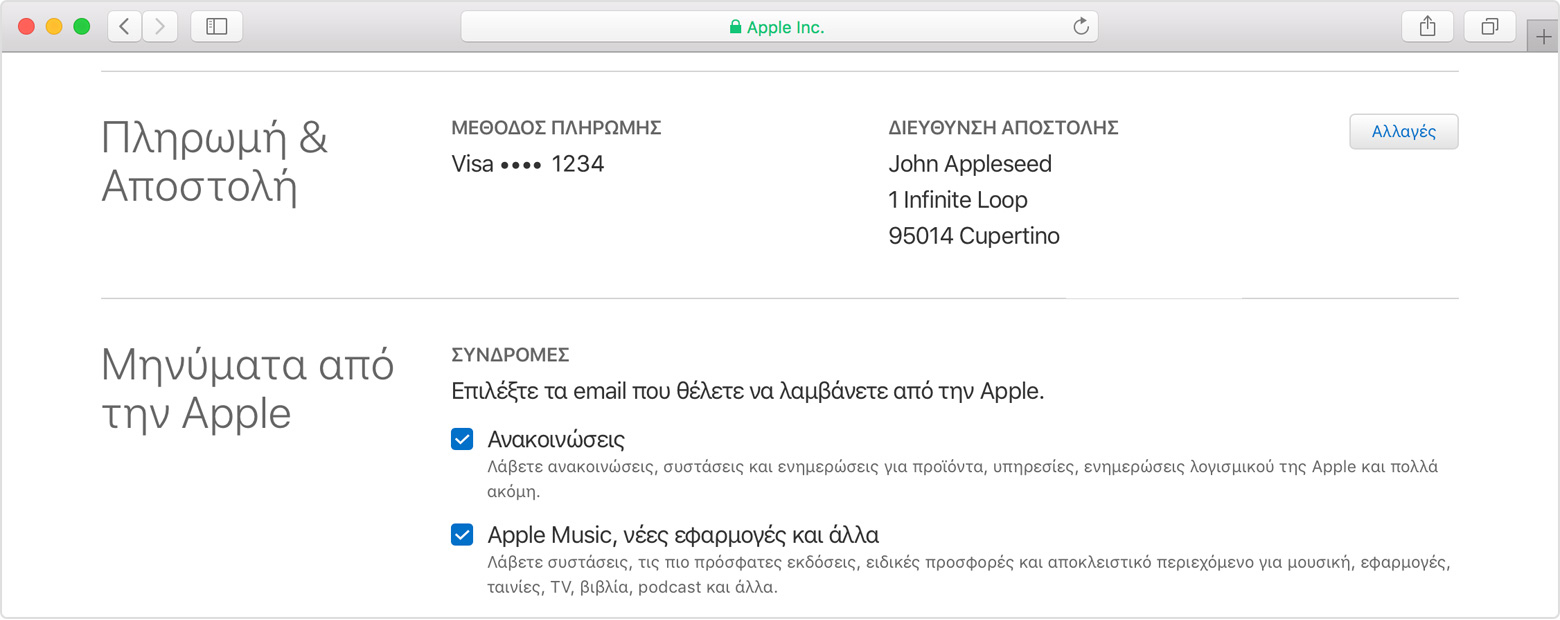
- Αλλάξτε τα στοιχεία πληρωμής.
- Επιλέξτε «Αποθήκευση».
Από αυτήν τη σελίδα μπορείτε επίσης να ενημερώσετε την ασφάλεια στον λογαριασμό σας ή άλλες προτιμήσεις, αλλά δεν μπορείτε να καταργήσετε έναν τρόπο πληρωμής.
Προτιμήσεις συστήματος
- Μεταβείτε στην επιλογή Προτιμήσεις συστήματος > iCloud.
- Πατήστε «Στοιχεία λογαριασμού». Ίσως χρειαστεί να συνδεθείτε με το Apple ID σας.
- Πατήστε Πληρωμή > Λεπτομέρειες. Αν χρησιμοποιείτε την Οικογενειακή Κοινή Χρήση και είναι ενεργοποιημένη η κοινή χρήση των αγορών, μόνο ο οργανωτής της οικογένειας μπορεί να ενημερώσει τα στοιχεία πληρωμής σας.
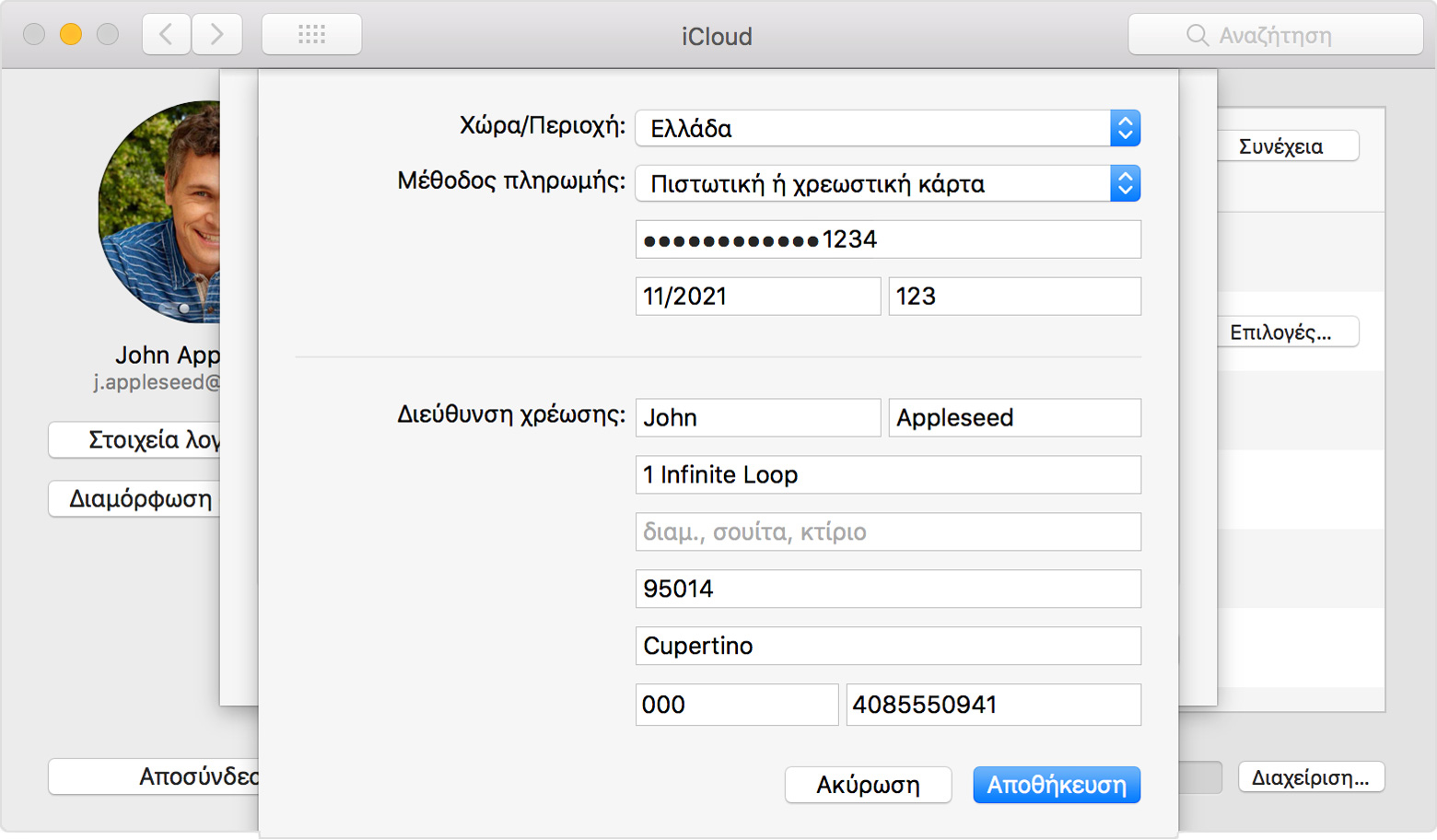
Δεν μπορείτε να καταργήσετε έναν τρόπο πληρωμής από τις Προτιμήσεις συστήματος.
iCloud για Windows
- Στο PC σας, ανοίξτε το iCloud για Windows.
- Πατήστε Στοιχεία λογαριασμού > Διαχείριση Apple ID. Ίσως χρειαστεί να συνδεθείτε με το Apple ID σας.
- Στην ενότητα «Πληρωμή & αποστολή», κάντε κλικ στην επιλογή «Επεξεργασία στοιχείων πληρωμής». Αν χρησιμοποιείτε την Οικογενειακή Κοινή Χρήση και είναι ενεργοποιημένη η κοινή χρήση των αγορών, μόνο ο οργανωτής της οικογένειας μπορεί να ενημερώσει τα στοιχεία πληρωμής σας.
Δεν μπορείτε να χρησιμοποιήσετε το iCloud για Windows, για να καταργήσετε έναν τρόπο πληρωμής.

Αυτόματη ενημέρωση στοιχείων πληρωμής
Αν δείτε χρεώσεις του iTunes σε μια νέα πιστωτική κάρτα, ο εκδότης της κάρτας σας ενδέχεται να έχει ενημερώσει αυτόματα τα στοιχεία σας για λογαριασμό σας. Οι εκδότες καρτών ενημερώνουν τα στοιχεία πληρωμής, ώστε να αποτρέπεται η διακοπή των υπηρεσιών με περιοδικές πληρωμές, όπως των συνδρομών στο Apple Music, όταν εκδίδεται μια νέα πιστωτική κάρτα. Μερικές φορές, οι εκδότες καρτών ενδέχεται να επιτρέψουν τη συνέχιση των περιοδικών χρεώσεων σε μια πιστωτική κάρτα που έχει λήξει.
Αν κάτι σας προβληματίζει σχετικά με αυτήν τη διαδικασία, επικοινωνήστε με τον εκδότη της κάρτας σας ή το χρηματοπιστωτικό σας ίδρυμα.
[ad_2]
Source link

 29/01/18, 23:43
29/01/18, 23:43